本文目录导读:
步骤、注意事项与常见问题解答
在数字时代,移动硬盘已成为我们存储和传输数据的重要工具,随着使用时间的增长,硬盘可能会出现各种问题,如病毒感染、文件损坏或空间不足等,对移动硬盘进行格式化操作就显得尤为重要,本文将详细介绍移动硬盘格式化的步骤、注意事项以及常见问题解答,帮助您轻松完成这一操作。
移动硬盘格式化的步骤
1、备份重要数据
在格式化移动硬盘之前,请务必备份硬盘中的重要数据,格式化操作将删除硬盘上的所有文件和数据,因此请确保您已将所有重要文件保存到其他存储设备中。
2、连接移动硬盘
将移动硬盘通过USB接口连接到计算机上,确保连接稳定,以便在格式化过程中不会出现意外断开的情况。
3、打开磁盘管理工具
在Windows系统中,您可以通过按下Win+R键,输入“diskmgmt.msc”命令打开磁盘管理工具,在Mac系统中,您可以使用“磁盘工具”应用程序。
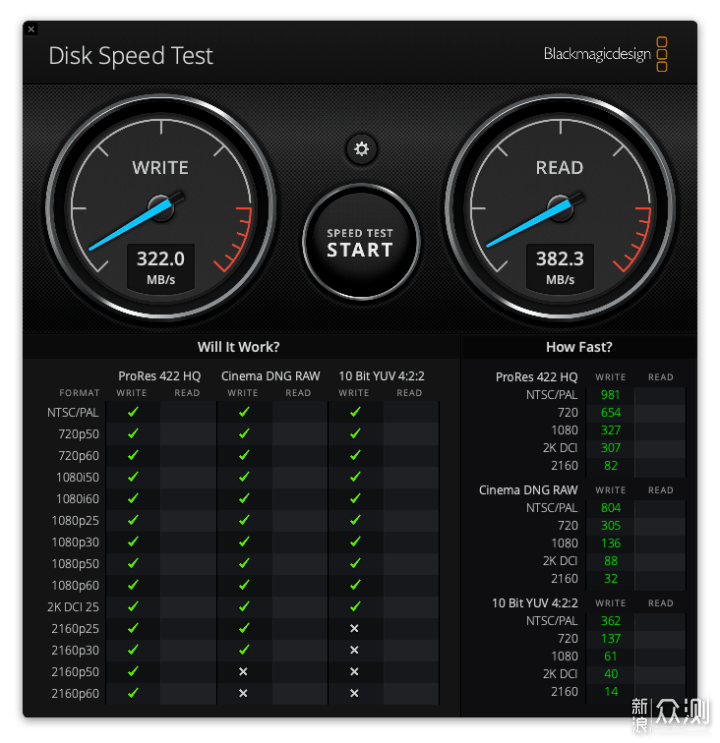
4、选择要格式化的硬盘
在磁盘管理工具中,找到已连接的移动硬盘,请注意,不要误选其他硬盘或分区,以免造成不必要的损失。
5、执行格式化操作
在选定的硬盘上右键单击,选择“格式化”选项,在弹出的窗口中,选择文件系统类型(如NTFS、FAT32、exFAT等)、分配单元大小以及卷标等参数,根据您的需求选择合适的参数后,点击“开始”按钮执行格式化操作。
6、等待格式化完成
格式化过程可能需要一些时间,具体时间取决于硬盘的容量和计算机的性能,请耐心等待,不要中途断开连接或关闭计算机。
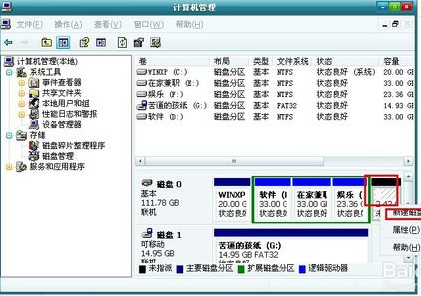
7、检查格式化结果
格式化完成后,您可以在磁盘管理工具中查看新格式化的硬盘,确保硬盘的容量、文件系统类型等参数与您的设置一致。
移动硬盘格式化的注意事项
1、备份重要数据:在格式化之前,请务必备份硬盘中的重要数据,格式化操作将删除硬盘上的所有文件和数据,因此请确保您已将所有重要文件保存到其他存储设备中。
2、选择合适的文件系统类型:根据您的需求选择合适的文件系统类型,如果您需要在Windows和Mac系统之间共享数据,可以选择exFAT文件系统类型。
3、不要在格式化过程中断开连接:在格式化过程中,请确保移动硬盘与计算机的连接稳定,不要中途断开连接或关闭计算机,以免造成数据丢失或硬盘损坏。
4、谨慎选择格式化选项:在格式化过程中,请仔细选择格式化选项,不要误选其他硬盘或分区进行格式化操作,以免造成不必要的损失。
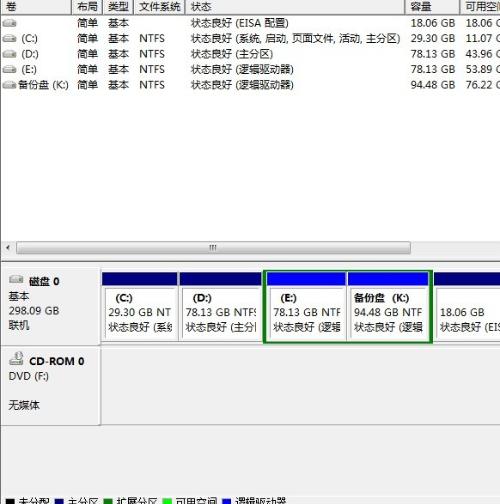
常见问题解答
1、格式化后硬盘容量变小怎么办?
这可能是由于文件系统类型的选择不当或硬盘存在坏道等原因导致的,您可以尝试重新格式化硬盘并选择其他文件系统类型,或者检查硬盘是否存在坏道并进行修复。
2、格式化后无法识别硬盘怎么办?
这可能是由于驱动程序问题、USB接口故障或硬盘本身损坏等原因导致的,您可以尝试更新驱动程序、更换USB接口或检查硬盘是否损坏并进行修复。
通过本文的介绍,相信您已经掌握了移动硬盘格式化的步骤、注意事项以及常见问题解答,在实际操作中,请务必谨慎操作并遵循相关注意事项,以确保数据安全和硬盘稳定运行。










发表评论